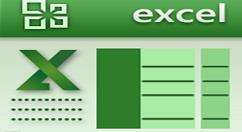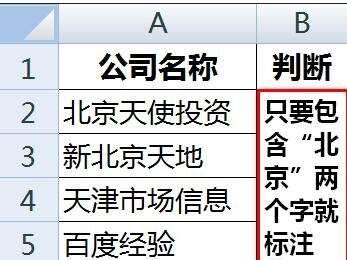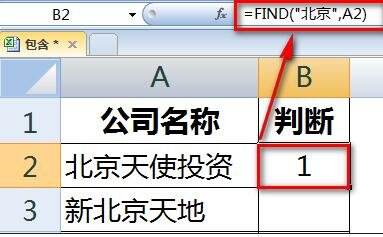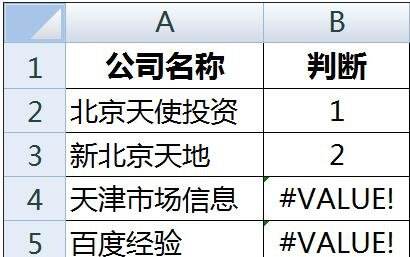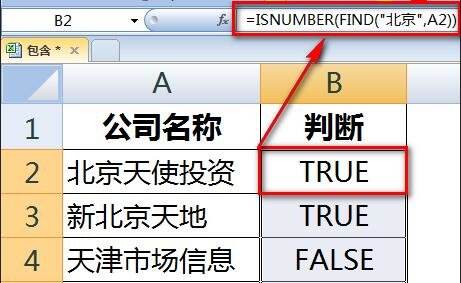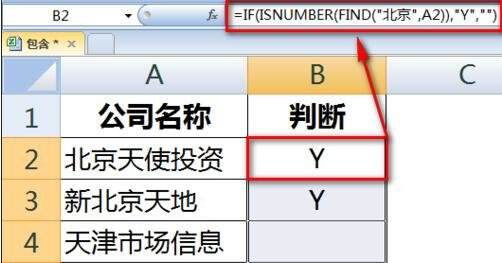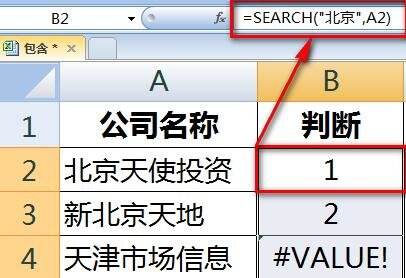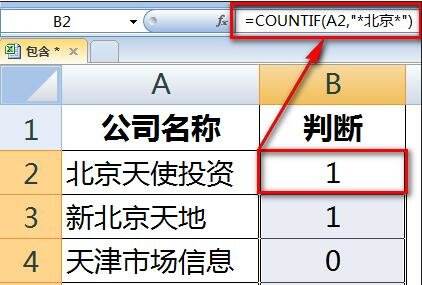excel2016使用包含公式的方法
办公教程导读
收集整理了【excel2016使用包含公式的方法】办公软件教程,小编现在分享给大家,供广大互联网技能从业者学习和参考。文章包含614字,纯文字阅读大概需要1分钟。
办公教程内容图文
操作方法1:看一下原始数据。
A列是公司名称,我们要在B列判断A列的文本是不是包含“北京”这两个字。
操作方法2:双击B2,输入公式:
=FIND("北京",A2)
B2单元格返回1,表示“北京”两个字在A2的文本出现的位置是从第一个字符开始。
操作方法3:下拉B2的公式,返回结果如下图所示。
其中返回的错误值是表示单元格文本中不包含“北京”。
操作方法4:单元格返回错误值不太好看,我们想办法将它屏蔽。
用ISNUMBER函数判断返回结果是不是数字,若不是数字就返回FALSE。把B2公式修改成:
=ISNUMBER(FIND("北京",A2))
操作方法5:用IF函数将TRUE转换成“Y”,FALSE转换成空显示。修改公式为:
=IF(ISNUMBER(FIND("北京",A2)),"Y","")
操作方法6:类似,用SEARCH()函数来实现FIND()函数实现的功能。
知识点补充:
SEARCH()函数和FIND()函数差异在通配符的使用和大小写的区分,有兴趣的朋友可以自己在单元格中测试一下两个函数的差异。
操作方法7:在其他函数中,比如说VLOOKUP()和COUNTIF()等函数中使用通配符,也可以达到“包含”的目的。如图,用COUNTIF()函数来识别是否包含“北京”文本,如果返回1就是包含,返回0就是不包含。
上文就讲解了excel2016使用包含公式的操作内容,希望有需要的朋友都来学习哦。
办公教程总结
以上是为您收集整理的【excel2016使用包含公式的方法】办公软件教程的全部内容,希望文章能够帮你了解办公软件教程excel2016使用包含公式的方法。
如果觉得办公软件教程内容还不错,欢迎将网站推荐给好友。